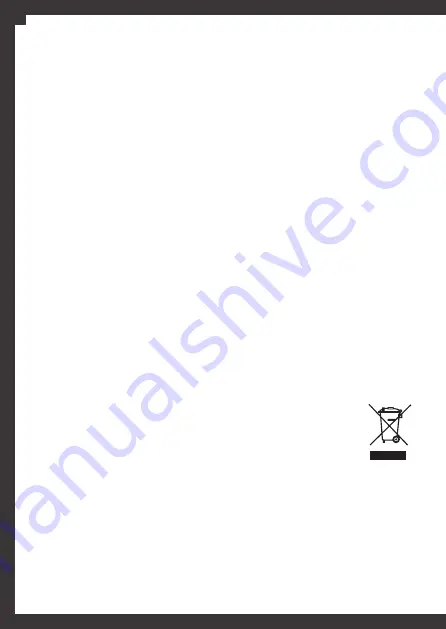
16
Aparelhos eletrónicos
• Em algumas circunstâncias, o dispositivo pode causar
interferência com outros dispositivos.
Ambientes potencialmente explosivos
• Desligue o dispositivo sempre que esteja em qualquer
área com uma atmosfera potencialmente explosiva e
obedeça a todos os sinais e instruções. Pequenas faíscas
podem provocar explosões ou incêndios, resultando em
ferimentos ou mesmo morte.
Aparelhos médicos eletrónicos
• O
Tab4you V
é um transmissor de ondas de rádio
e pode interferir com equipamentos médicos
eletrónicos ou implantes. Assim, é recomendada
uma distância mínima de 15 a 20 centímetros entre
o
Tab4you V
e qualquer dispositivo como próteses
auditivas,
pacemakers
, bombas de insulina, entre
outros. Os fabricantes destes dispositivos ou o seu
médico, poderão dar-lhe mais alguns conselhos sobre
o que precisa de saber para a melhor utilização do
Tab4you V
sem correr riscos.
• Desligue o dispositivo em instalações de cuidados de
saúde sempre que houver indicações expostas para o
fazer.
Ambiente operacional
• Ao ligar este dispositivo com outro dispositivo,
é necessário ler o manual de ambos para obter
instruções detalhadas sobre segurança. Deverá ter
atenção e não ligar dispositivos incompatíveis.
• O dispositivo deverá apenas ser utilizado conforme
indicado nas instruções do produto.
• O dispositivo deverá sempre ser desligado, quando
o seu uso for proibido, com ou sem regulamentação
afixada, ou quando houver possibilidade de
interferência e perigo.
Ambiente
• Embalagem:
para facilitar a reciclagem dos materiais
da embalagem, deverá respeitar as regras instituídas
localmente para este tipo de resíduos.
• O produto
(Resíduos de
Equipamentos Elétricos e Eletrónicos
– REEE): o símbolo apresentado no
produto e acessórios indica que
ambos não deverão ser eliminados
juntamente com os resíduos
domésticos.
Para promover a reciclagem e valorização dos REEE
e salvaguardar o ambiente, existem regulamentos
europeus que exigem que algumas regras e legislações
instituídas sejam obedecidas localmente para este tipo
de resíduos.
Em Portugal, estes equipamentos em fim de
vida devem ser entregues em centros de receção
adequados, como ecocentros, pontos eletrão e
depositrões disponíveis em muitas superfícies
comerciais. O
Tab4you V
poderá ainda ser entregue
diretamente à Science4you.
Para garantir o melhor desempenho do seu
Tab4you V
,
leia este manual com atenção e guarde-o para utilização
e referência futuras.
As imagens e símbolos deste manual servem apenas
de referência, podendo não refletir exatamente o seu
Tab4you V
. Aconselhamos que se guie sempre pelo
dispositivo real.
Segurança
Para evitar ferimentos, incêndios ou a explosão do
equipamento leia e respeite todas as informações de
segurança antes de utilizar o dispositivo.
Cuidado e manutenção
• Não desmonte, modifique ou repare o dispositivo.
Quaisquer alterações ou modificações poderão anular
a sua garantia. É responsável pela sua utilização e pelas
respetivas consequências.
• Não utilize o seu
Tab4you V
em ambientes húmidos
(piscina, banheira, entre outros). Proteja-o contra a
humidade e outros líquidos, nomeadamente a entrada
micro USB, a entrada para auriculares e a entrada
do cartão micro SD. A humidade e todos os tipos de
líquidos podem danificar as peças do dispositivo ou
circuitos eletrónicos.
• Não guarde o
Tab4you V
em áreas muito quentes ou
muito frias.
• Não guarde o dispositivo perto de campos magné-
ticos.
• Não guarde o dispositivo perto ou dentro de micro-
-ondas, equipamentos de cozinha com calor ou
recipientes de alta pressão ou juntamente com metais,
tais como moedas, chaves, etc.
• Não utilize nem guarde o dispositivo em locais com
pó e sujidade.
• Não deixe cair o dispositivo ou o carregador nem
cause impactos ao mesmo.
• Use somente acessórios aprovados pelo fabricante.
O uso de qualquer outro tipo de acessórios pode
encurtar a vida útil do aparelho e causar o seu mau
funcionamento.
• Não toque no carregador ou no dispositivo com as
mãos molhadas.
• Não utilize o seu dispositivo ou aplicações durante
algum tempo, caso o dispositivo esteja sobreaquecido.
• Não utilize o seu dispositivo no exterior durante
trovoadas.
• Não acerte nos olhos, ouvidos ou em outras partes do
corpo com o dispositivo.
• Não coloque o dispositivo na boca.
• Para evitar possíveis danos auditivos quando utilizar
auriculares, não ouça por longos períodos o som no
seu volume máximo.
• Não utilize o dispositivo durante reabastecimentos
de automóveis.
Segurança aérea
• Desligue o aparelho durante viagens de avião e siga
todas as indicações da tripulação ou os sinais de alerta.
Os dispositivos sem fios (
Wireless
) podem causar
interferências nos aviões e a sua utilização é ilegal,
podendo ser punido por lei ou proibido de utilizar
redes móveis no futuro, se não cumprir estas regras.
PT
















































